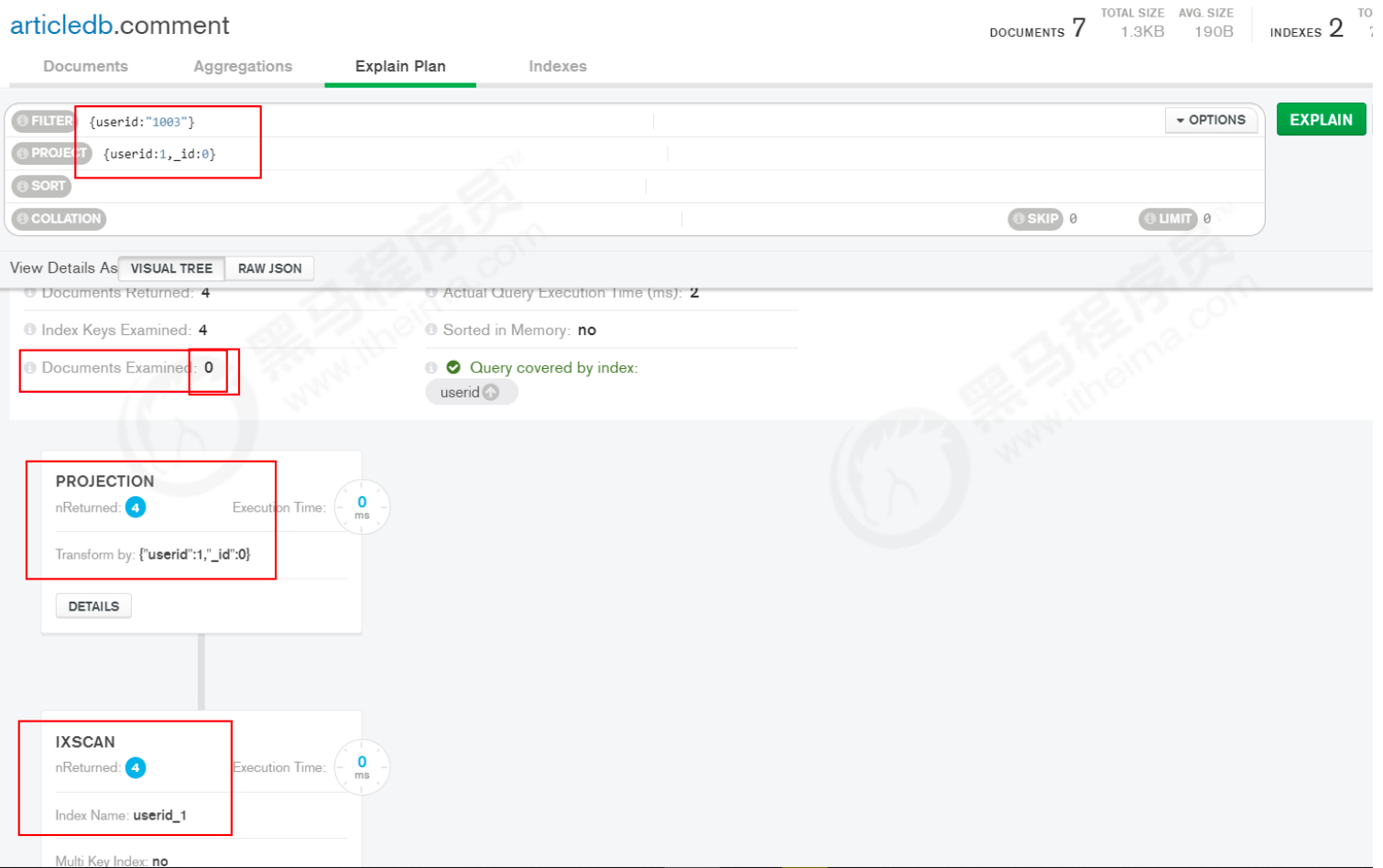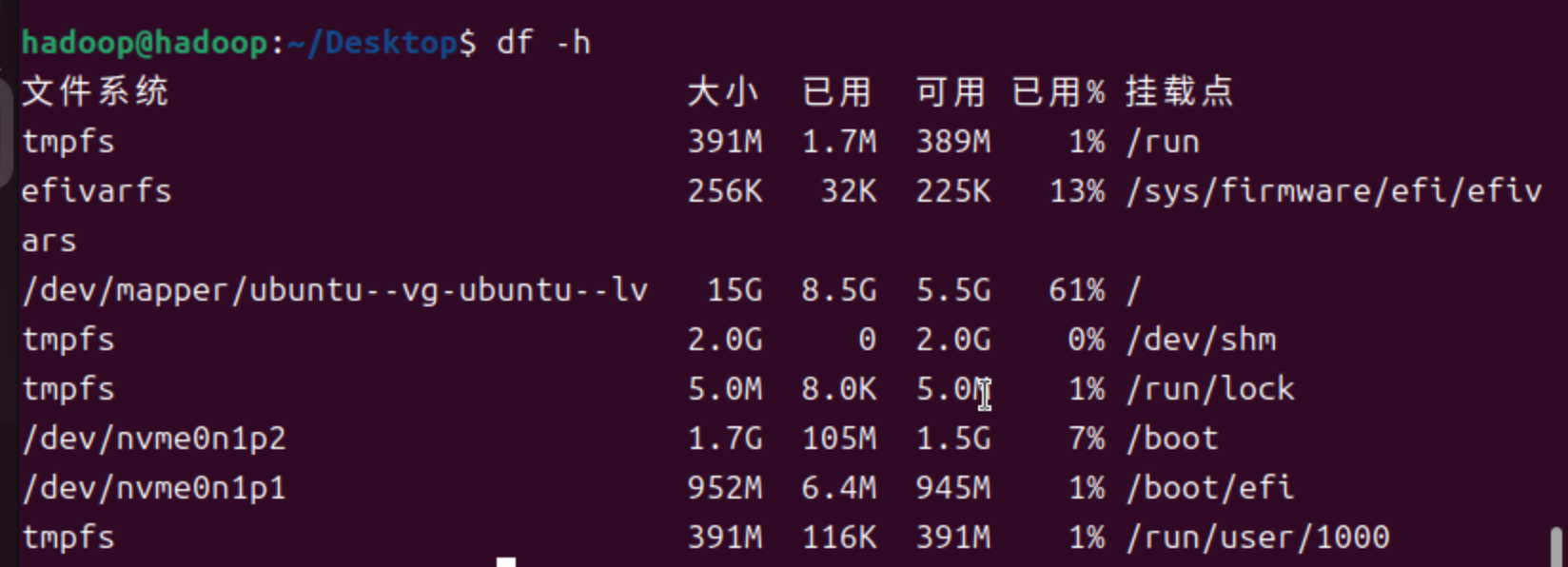最近新买了一台MacBook笔记本,然后安装了git,准备下载代码,正好遇到配置GitHub的ssh密钥,记录一下整个操作流程。
操作步骤
在Mac上添加Git SSH密钥的步骤如下:
- 检查是否已有SSH密钥:
打开终端(Terminal),输入以下命令来检查您的.ssh目录下是否已经有SSH密钥对:
如果看到以ls -al ~/.ssh.pub结尾的文件,如id_rsa.pub,那么您已经有了SSH密钥。如果没有,继续下一步。

-
生成新的SSH密钥:
在终端中输入以下命令来生成新的SSH密钥对(如果您已经有密钥但想要创建一个新的,可以先删除旧的密钥对):ssh-keygen -t rsa -b 4096 -C "test@qq.com"这里
-t rsa指定了密钥类型,-b 4096指定了密钥长度,-C后面跟的是一个注释,通常是您的邮箱地址。接下来所有要输入的地方都按回车,使用默认值。如下图所示:
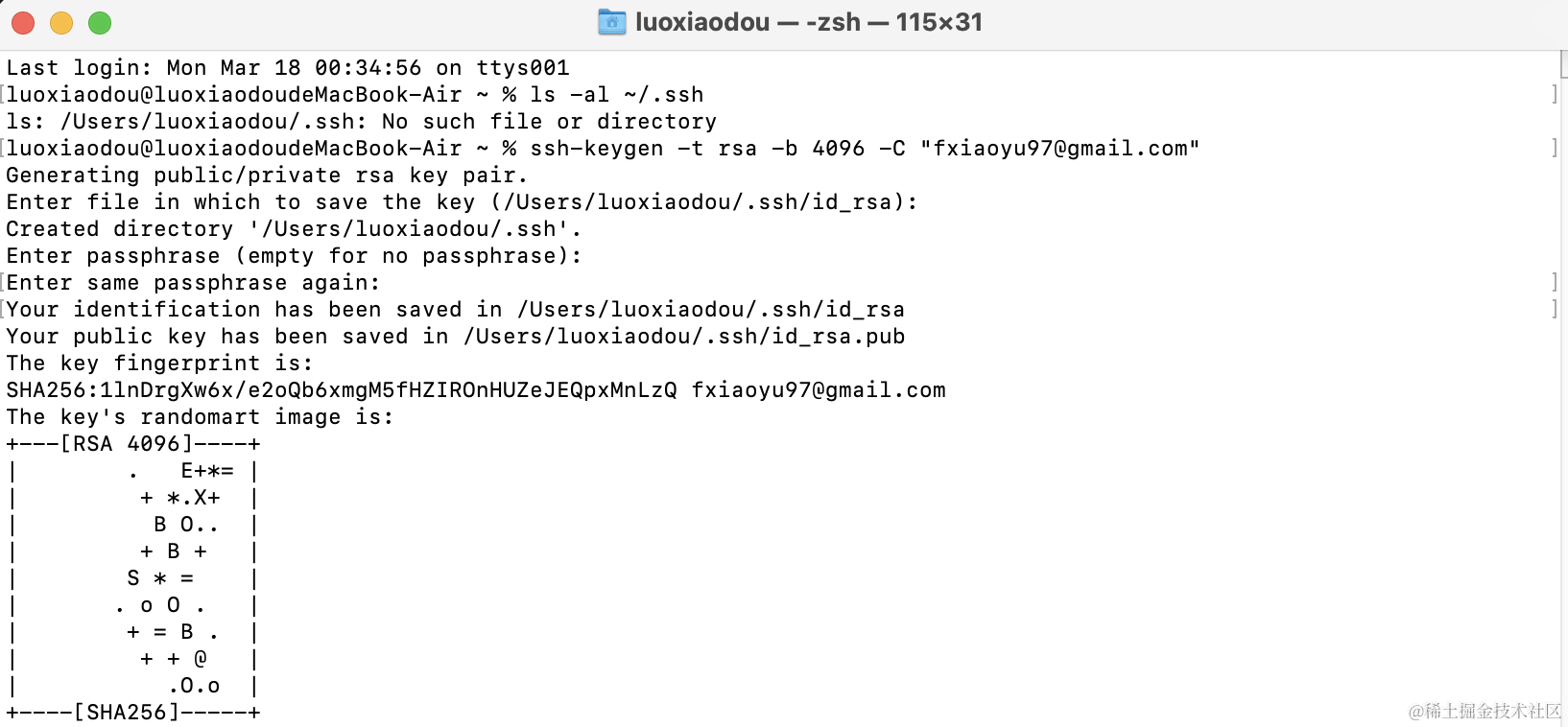
-
保存密钥:
当系统提示您“Enter file in which to save the key”时,您可以直接按回车键接受默认路径(通常是~/.ssh/id_rsa),或者输入新的路径。 -
设置密钥密码:
当系统提示您输入密码时,您可以选择直接按回车键跳过(这样密钥就没有密码),或者输入一个密码。输入密码后,您需要重复输入以确认。 -
将SSH密钥添加到ssh-agent:
为了让SSH密钥在新的终端会话中持续有效,您需要将它添加到ssh-agent:eval "$(ssh-agent -s)"然后添加您的私钥到
ssh-agent:ssh-add ~/.ssh/id_rsa如果您设置了密钥密码,系统会提示您输入密码。
-
复制公钥到GitHub:
打开您的公钥文件(通常是~/.ssh/id_rsa.pub),复制其内容。您可以使用cat命令来查看并复制公钥内容:cat ~/.ssh/id_rsa.pub登录到GitHub,进入“Settings”(设置)> “SSH and GPG keys”(SSH和GPG密钥),点击“New SSH key”(新建SSH密钥),粘贴您的公钥内容,并为其设置一个标题。
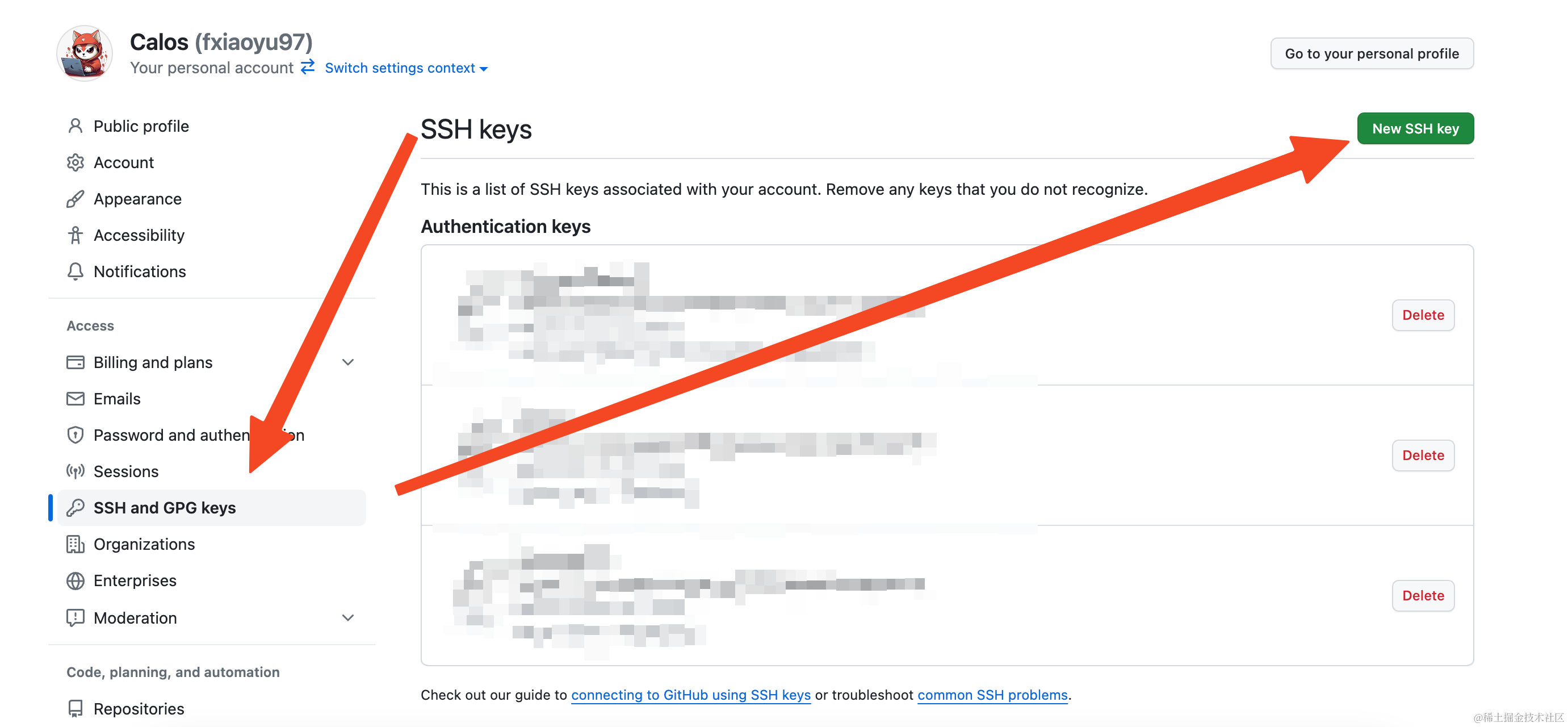
- 测试SSH连接:
在终端中运行以下命令来测试您的SSH连接:
如果一切设置正确,您将看到一条消息,表明您已成功认证,但GitHub不提供shell访问。ssh -T git@github.com

完成以上步骤后,您的Mac就可以使用SSH方式与GitHub进行通信了。这样,您可以在Git中使用SSH协议来克隆仓库、推送代码等,而不需要输入用户名和密码。